Слайд 2Админ панель редактирования:
Ссылка: https://tilda.cc/login/
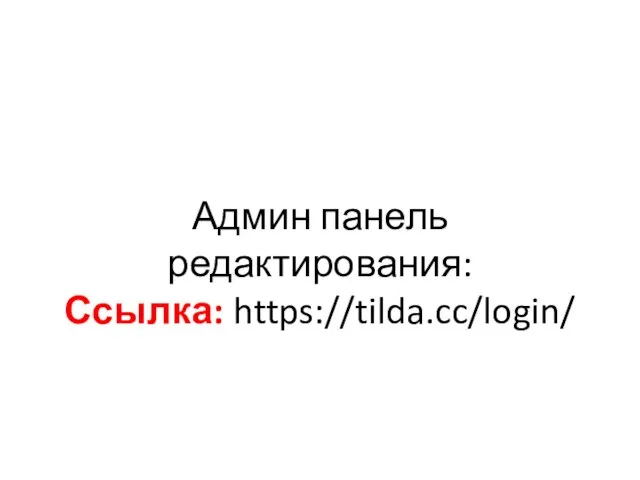
Слайд 4Вводим логин и пароль от учетной записи
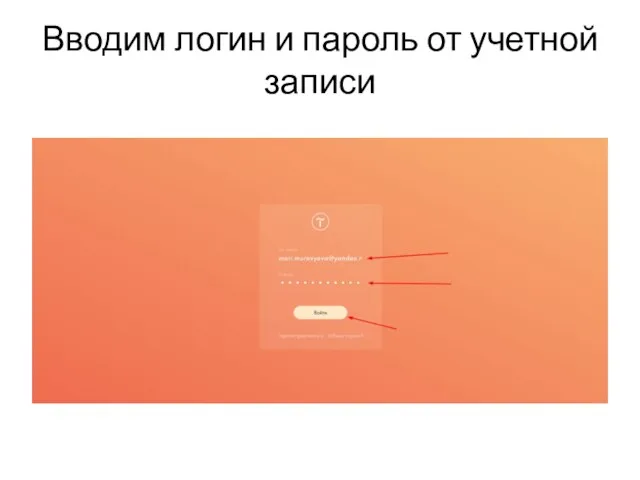
Слайд 5В панели администратора, видим сайты (Русская, Казахская, Английская)
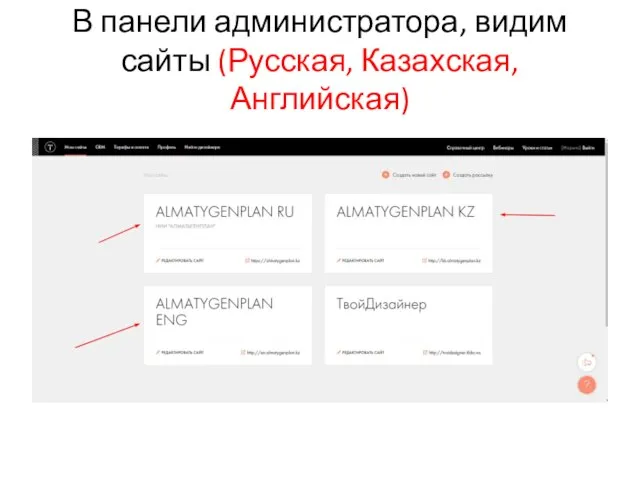
Слайд 6Далее мы можем создать Новую страницу (после каждого создания, обязательно нужно Опубликовать
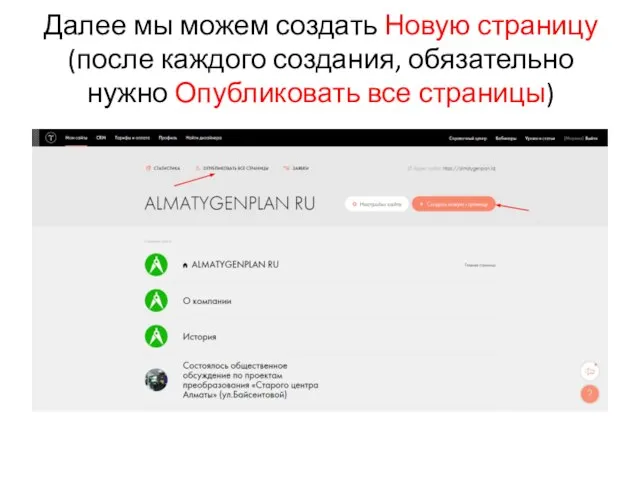
все страницы)
Слайд 7Далее выбираем пустой шаблон или выбираем готовый шаблон для редактирования
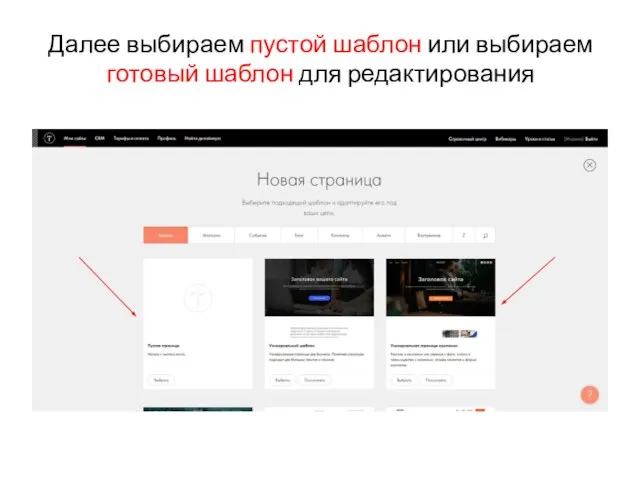
Слайд 8Мы выбрали пустой шаблон. Выбираем Все блоки, выбираем обложку, текстовый блок
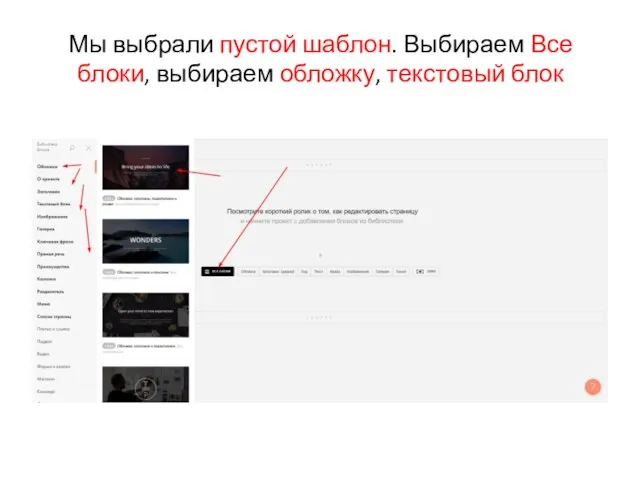
Слайд 9Выбрали блок Обложки, далее нажимаем на кнопку контент для редактирования блока (так
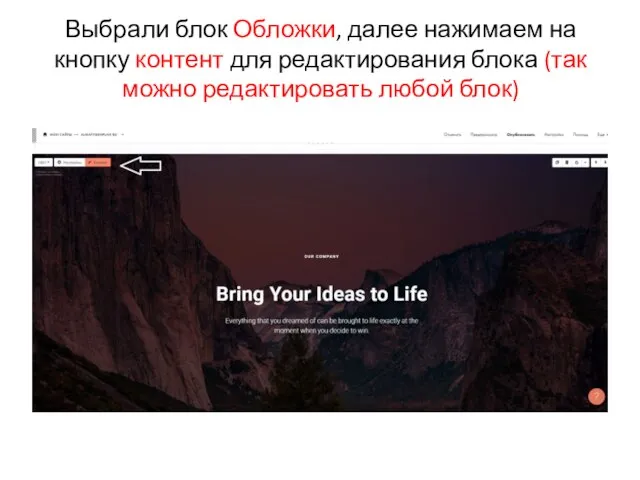
можно редактировать любой блок)
Слайд 10Далее заполняем Надзаголовок, заголовок, описание, ставим фоновое изображение или видео, не забываем
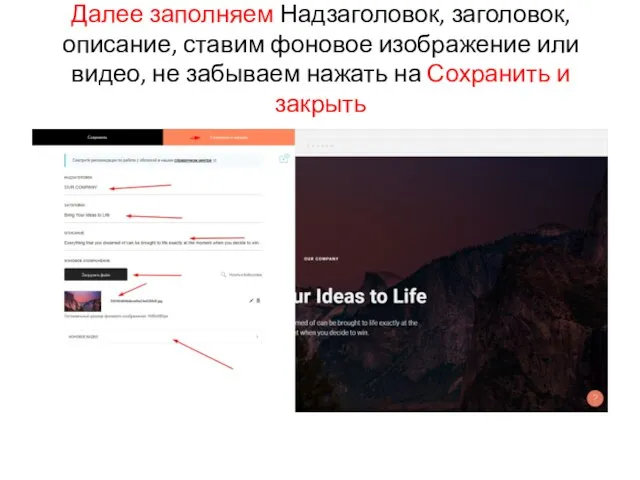
нажать на Сохранить и закрыть
Слайд 11Далее нажимаем на Настройки, чтобы прописать ЧПУ (человеко понятный Урл)
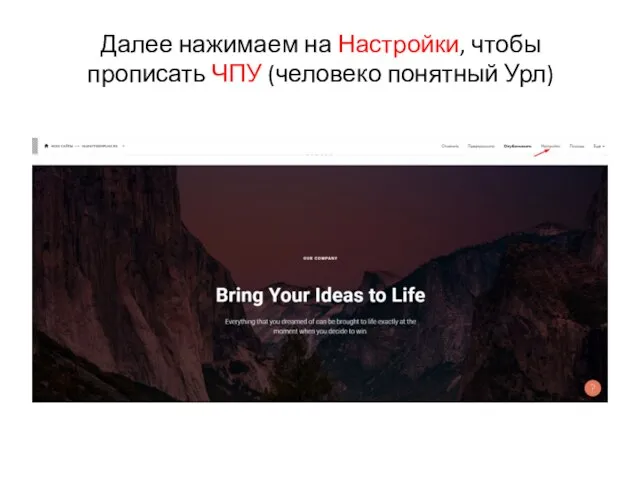
Слайд 12В настройках страницы, заполняем Заголовок, Описание, Адрес страницы (используем генератор ЧПУ. Ссылка:
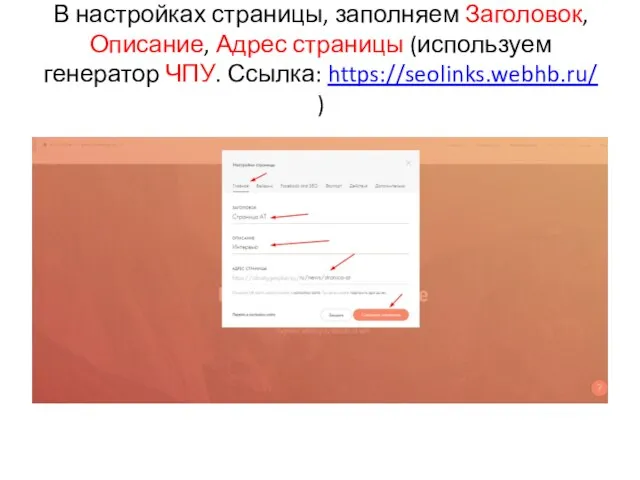
https://seolinks.webhb.ru/ )
Слайд 13В настройках страницы, заполняем Заголовок, Описание, Адрес страницы (используем генератор ЧПУ. Ссылка:
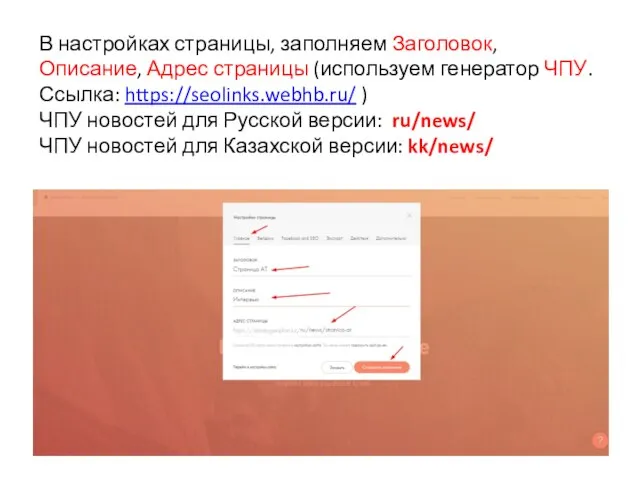
https://seolinks.webhb.ru/ )
ЧПУ новостей для Русской версии: ru/news/
ЧПУ новостей для Казахской версии: kk/news/
Слайд 14В генераторе ЧПУ Ссылка: https://seolinks.webhb.ru/ )
Прописываем текст, Преобразовываем и копируем для вставки
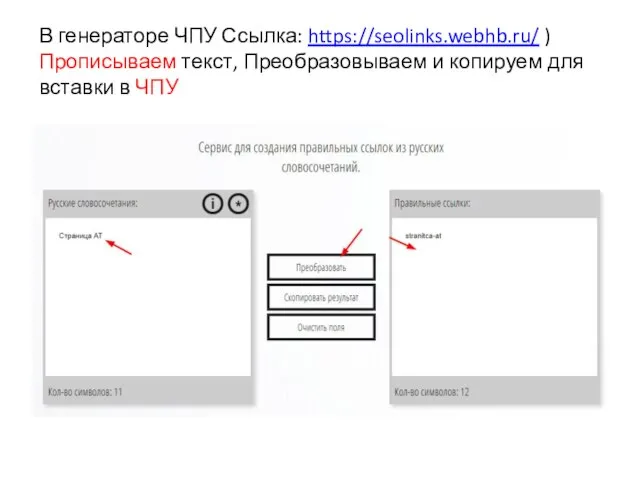
в ЧПУ
Слайд 15Далее жмем на Опубликовать все страницы, после публикации, переходим на главную страницу
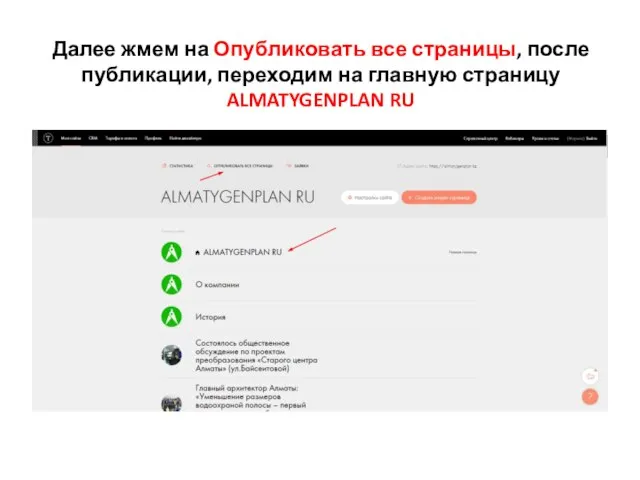
ALMATYGENPLAN RU
Слайд 16Далее находим Новости и жмем на Контент для редактирования блока новостей
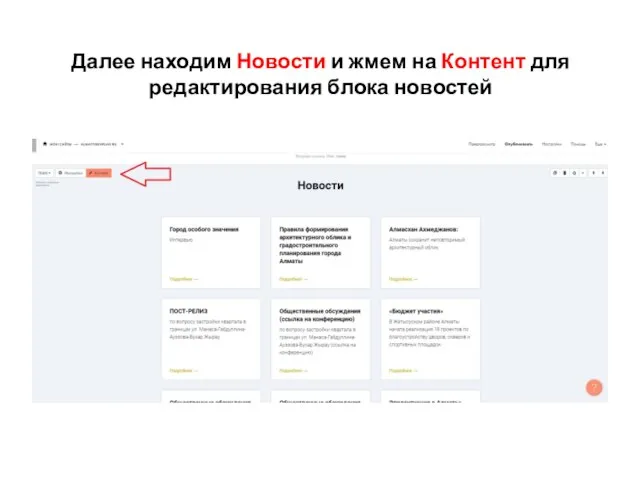
Слайд 17Далее в блоке новостей, можем сменить Заголовок блока, добавить описание.
В карточках,
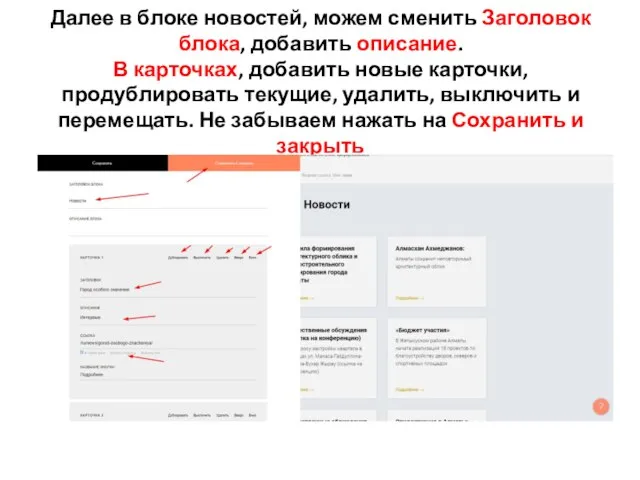
добавить новые карточки, продублировать текущие, удалить, выключить и перемещать. Не забываем нажать на Сохранить и закрыть
Слайд 18Далее переходим в раздел русской версии сайта для Публикации всех страниц
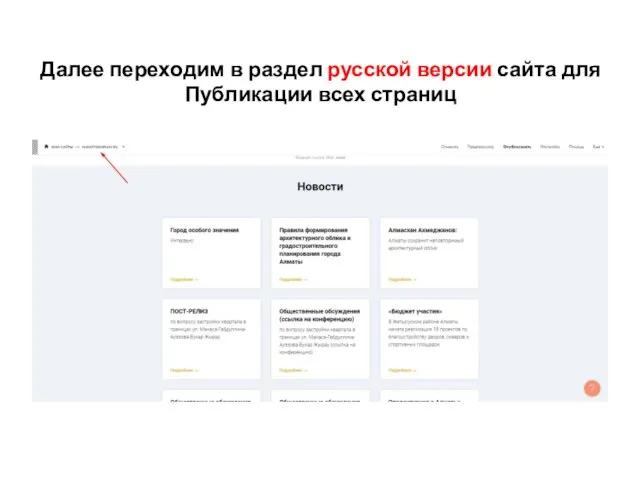
Слайд 19Далее нажимаем на Опубликовать все страницы
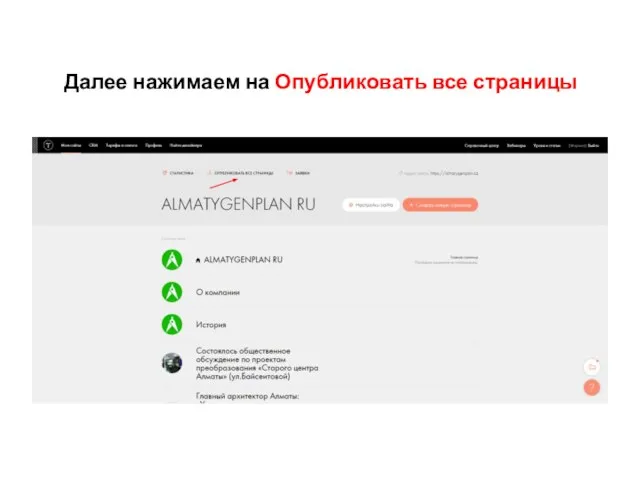
Слайд 20Дублирование страниц и перевод их в Казахскую версию

Слайд 21К примеру мы хотим сделать казахскую версию страницы О компании. Мы проваливаемся
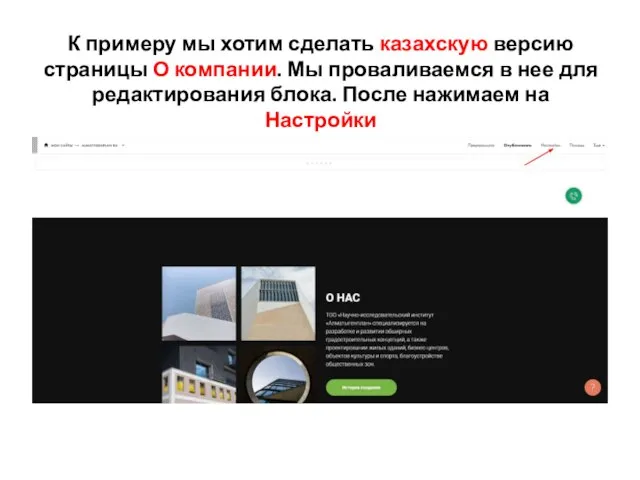
в нее для редактирования блока. После нажимаем на Настройки
Слайд 22Далее в открывшемся окне, мы находим раздел Действия. Дублируем страницу, после находим
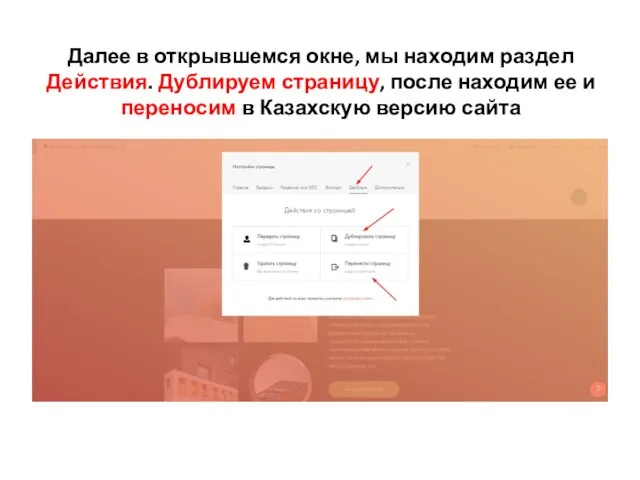
ее и переносим в Казахскую версию сайта
Слайд 23Вот мы про дублировали страницу. Теперь нужно войти в нее, чтобы перенести
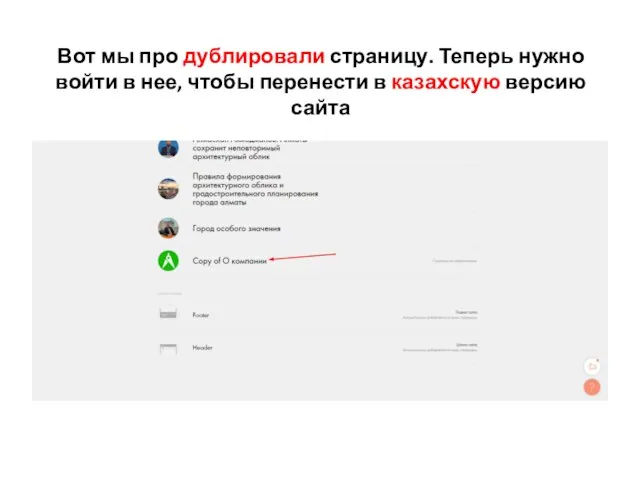
в казахскую версию сайта
Слайд 26В открывшемся окне, выбираем ALMATYGENPLAN KZ
Далее нажимаем на Переместить
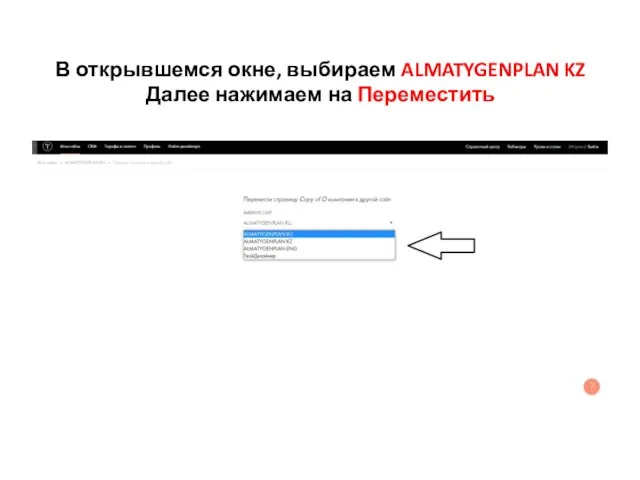
Слайд 27Далее в открывшемся окне, заполняем Заголовок, Описание, Адрес страницы ЧПУ: kk/news/
Нажимаем
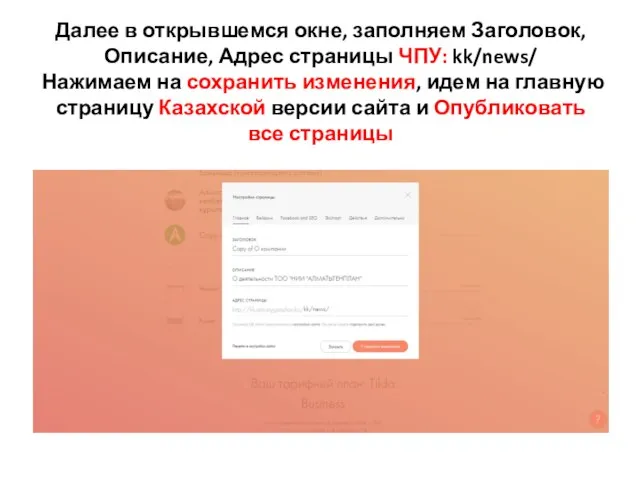
на сохранить изменения, идем на главную страницу Казахской версии сайта и Опубликовать все страницы
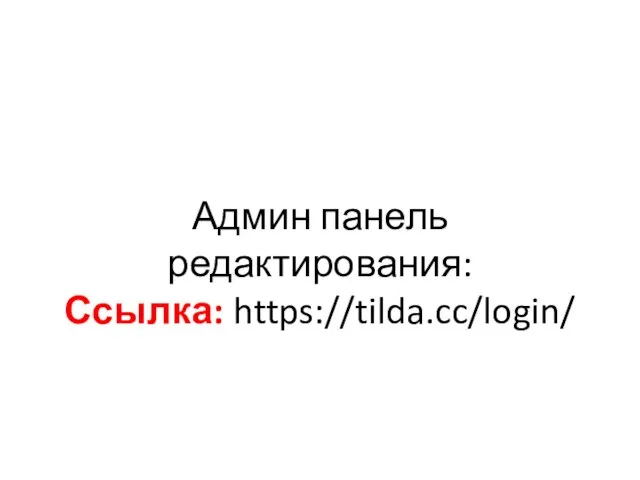
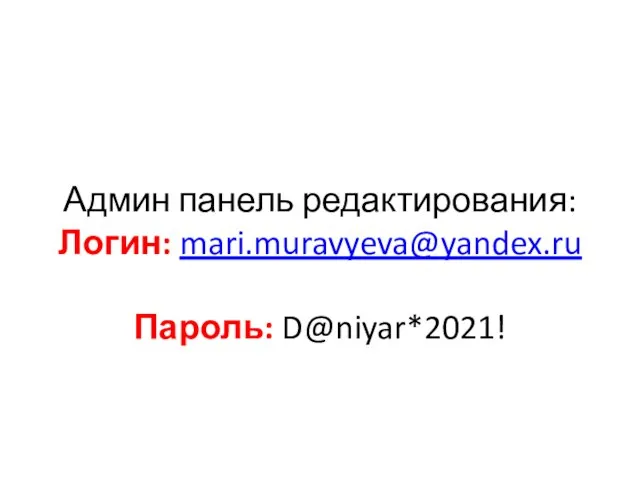
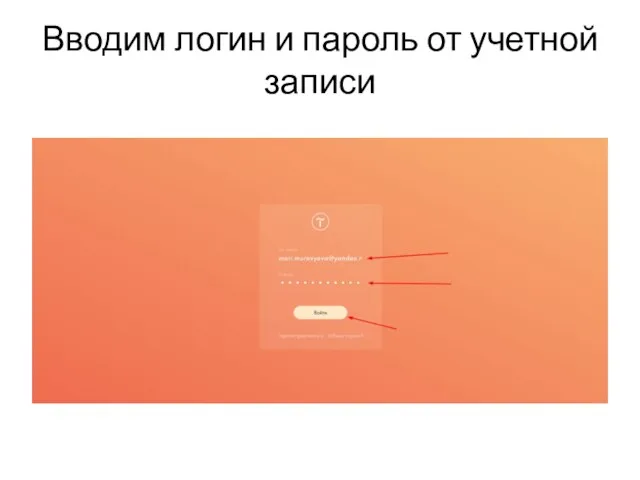
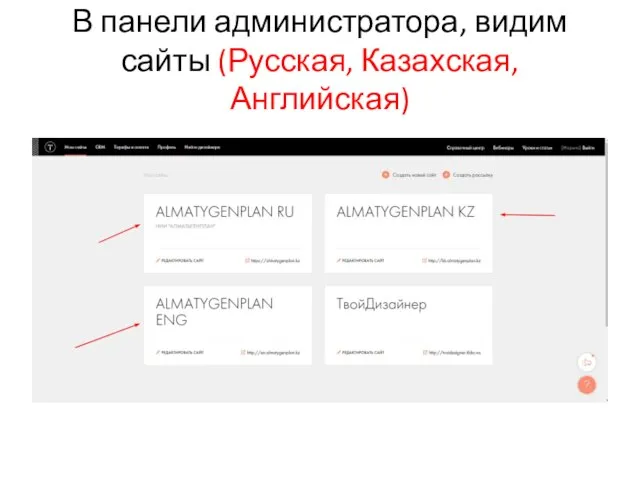
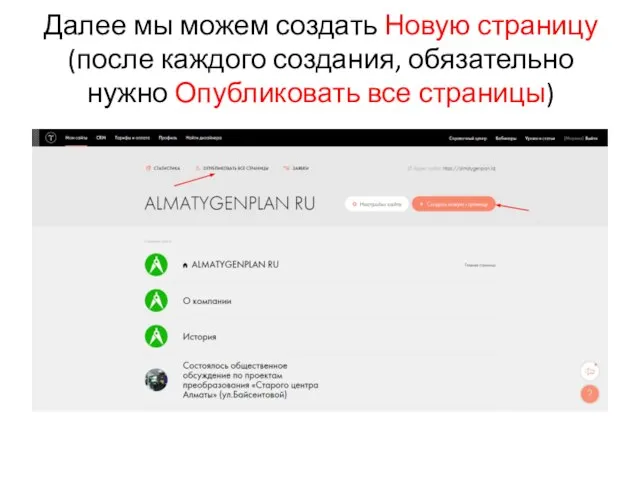
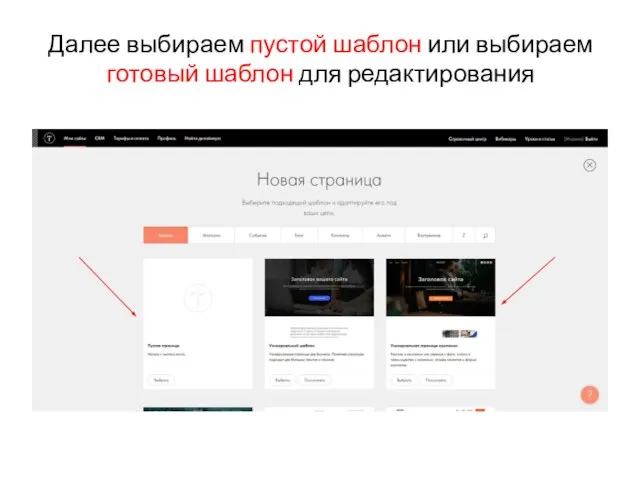
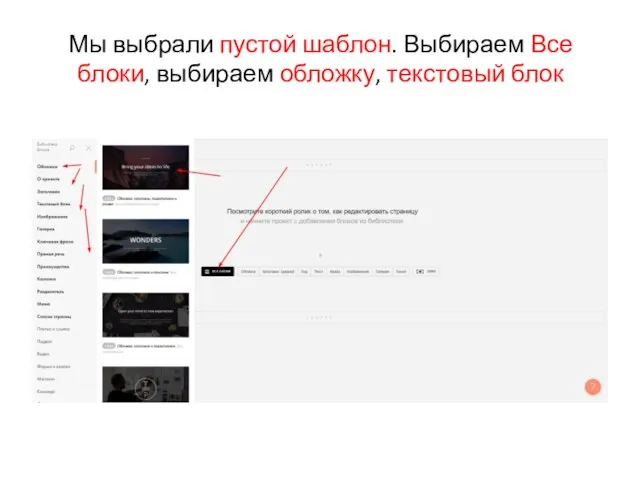
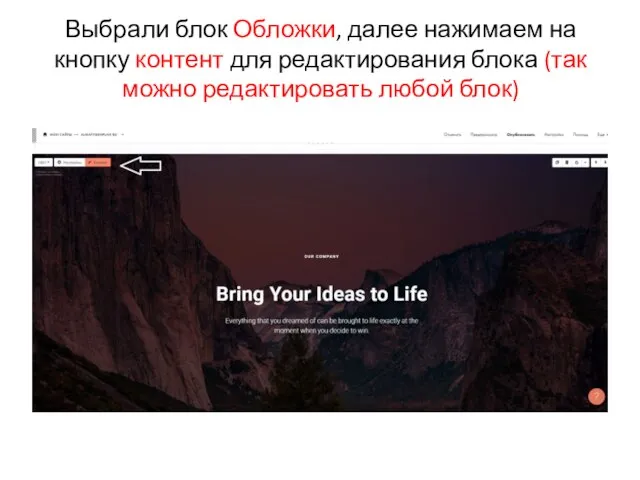
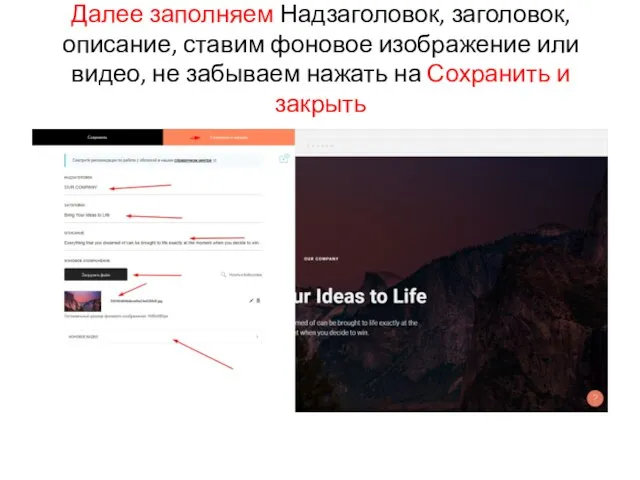
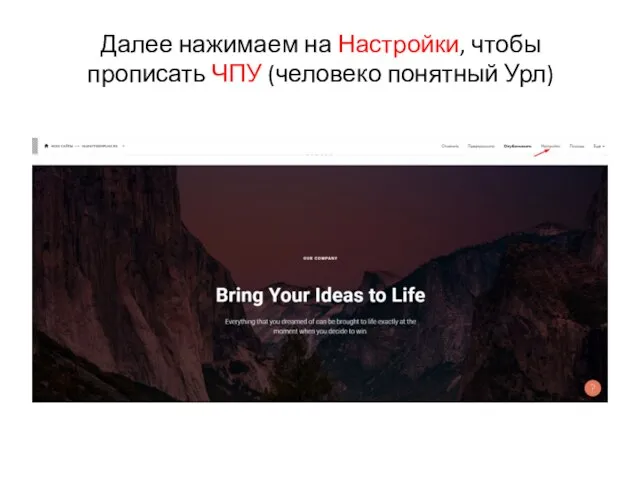
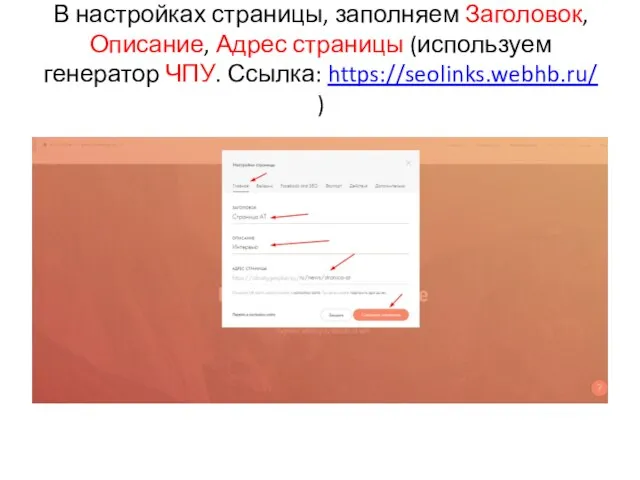
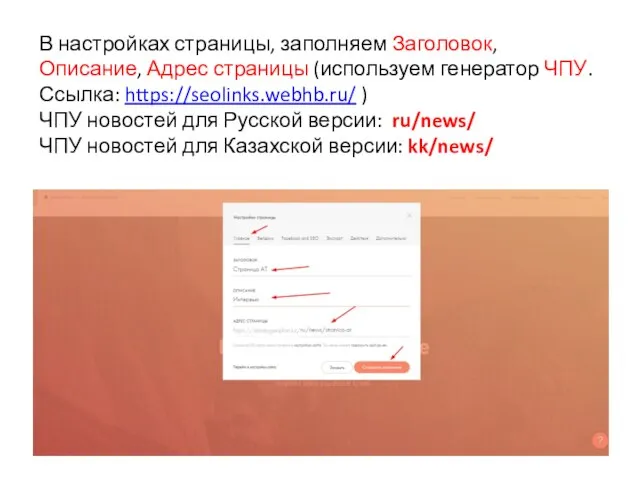
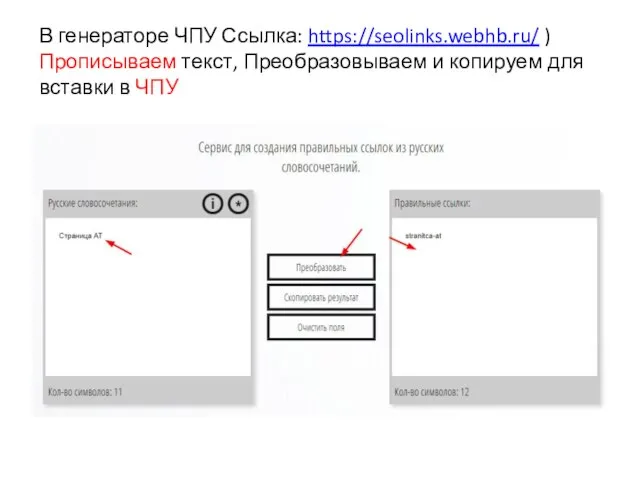
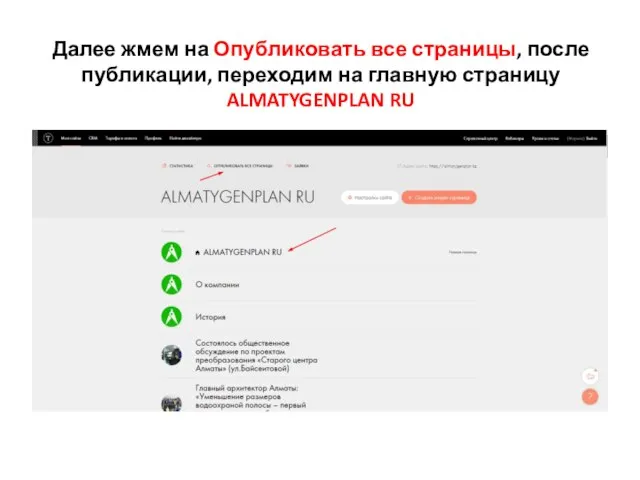
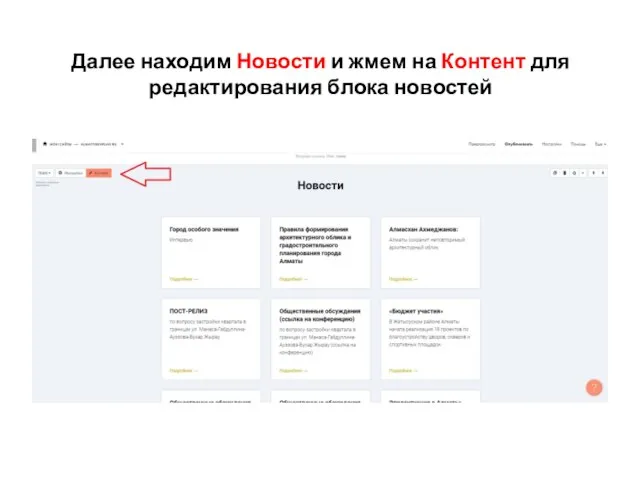
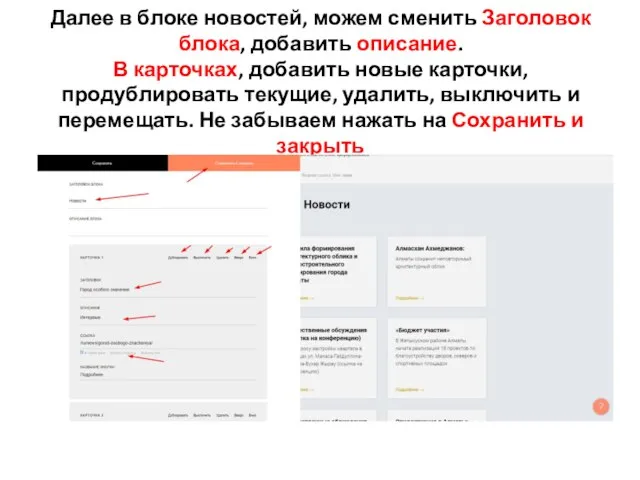
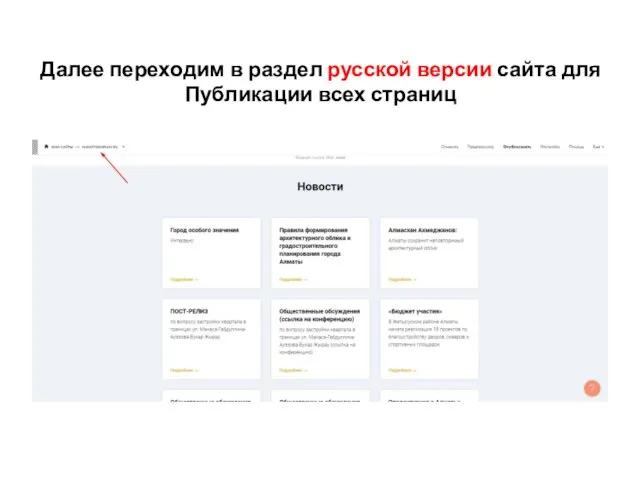
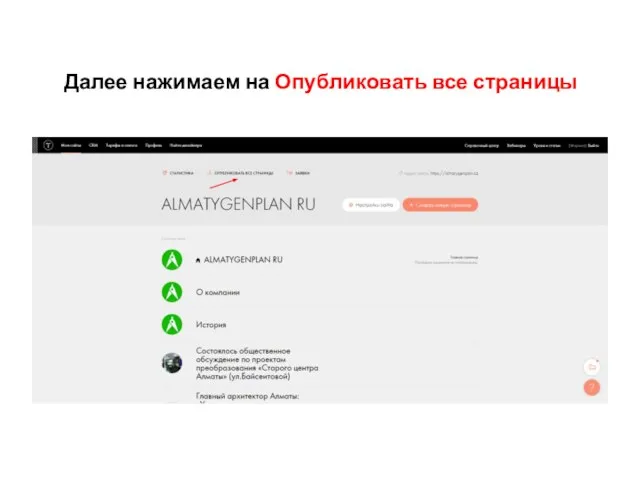

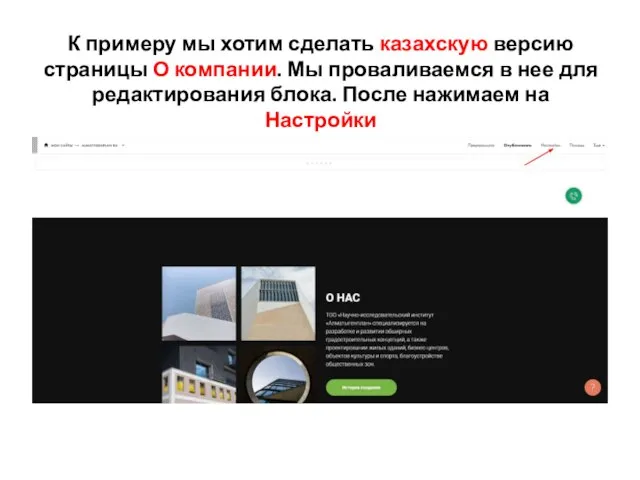
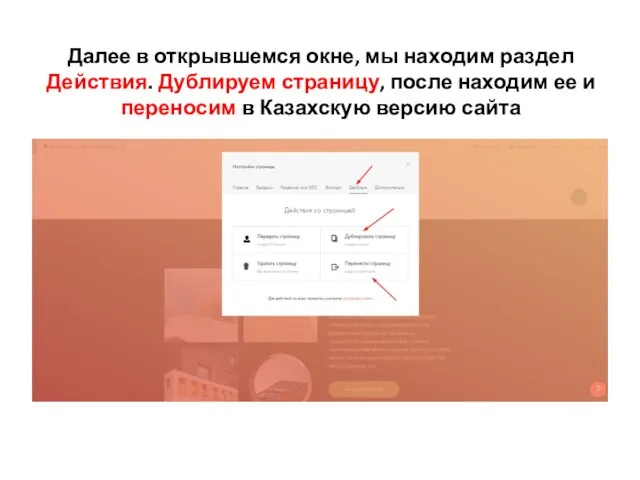
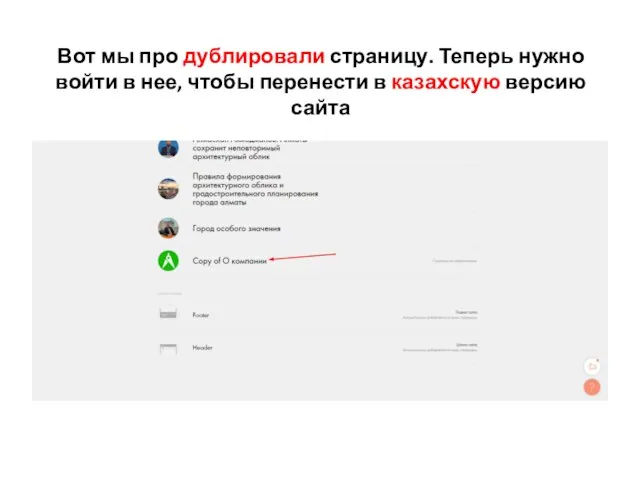
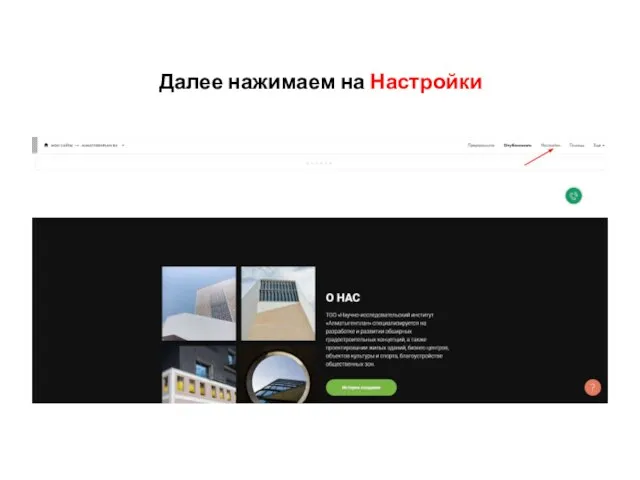
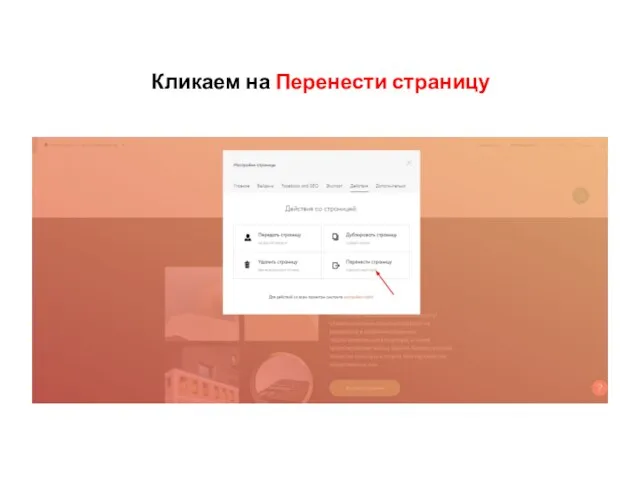
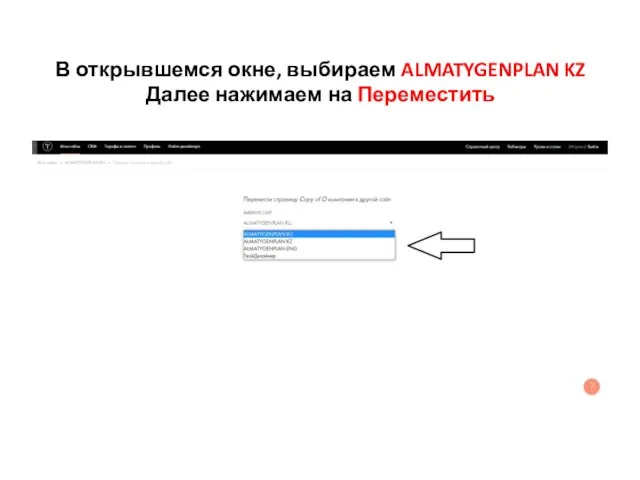
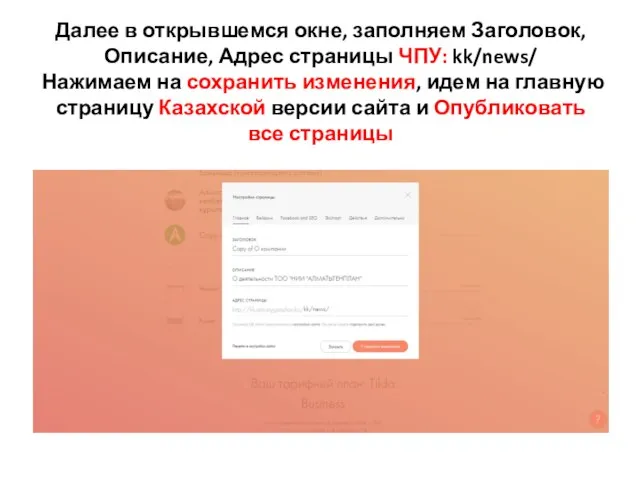
 На редкость удивительно адекватная история моей практики
На редкость удивительно адекватная история моей практики Создание надежного протокола на основе криптосистемы Э.М. Габидулина
Создание надежного протокола на основе криптосистемы Э.М. Габидулина Регистрация в Moodle: пошаговая инструкция
Регистрация в Moodle: пошаговая инструкция Сайты помощники в изучении английского языка
Сайты помощники в изучении английского языка Разработка информационной системы в СУБД Access
Разработка информационной системы в СУБД Access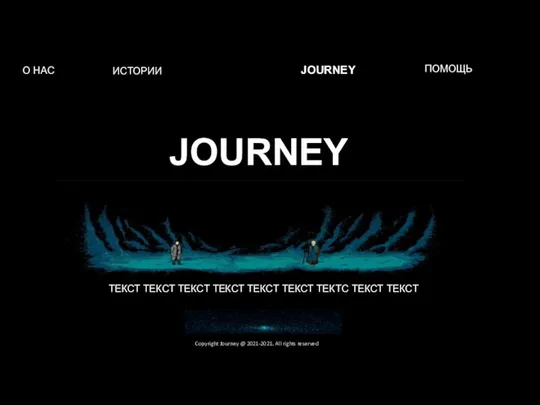 Journey. Текст
Journey. Текст Лекция 2. Классификация ПО
Лекция 2. Классификация ПО Основные понятия компьютерной графики
Основные понятия компьютерной графики Алгоритмы ветвления
Алгоритмы ветвления Возможности электронных таблиц
Возможности электронных таблиц Web-конструирование. Инструменты создания HTML-сайтов. Текстовый редактор
Web-конструирование. Инструменты создания HTML-сайтов. Текстовый редактор Презентация на тему Адресация в Интернет
Презентация на тему Адресация в Интернет  Программные продукты, выполняющие АВС анализ
Программные продукты, выполняющие АВС анализ Построение таблиц истинности для логических выражений
Построение таблиц истинности для логических выражений Отношение. Домен. Декартовое произведение доменов
Отношение. Домен. Декартовое произведение доменов Общие сведения о языке программирования паскаль. Начала программирования
Общие сведения о языке программирования паскаль. Начала программирования Программирование циклических алгоритмов
Программирование циклических алгоритмов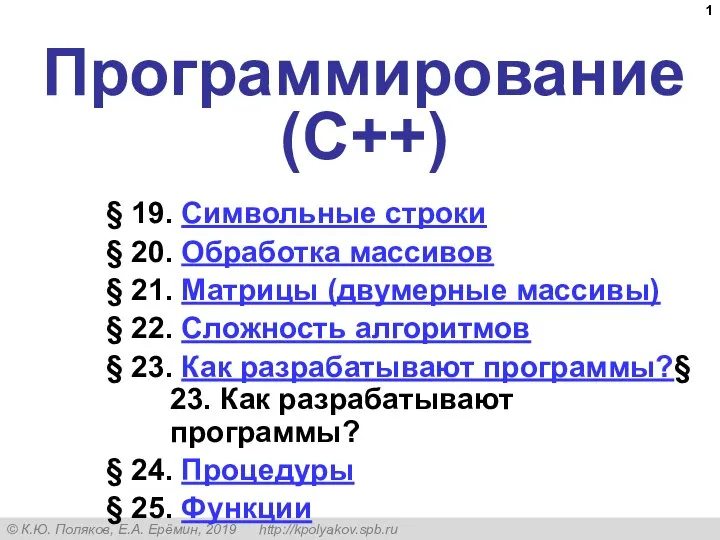 698944
698944 Utilizarea repetată a claselor
Utilizarea repetată a claselor Dwed talent
Dwed talent HTML и CSS. Анимация животных
HTML и CSS. Анимация животных ШАРП. Приложение для международного общения
ШАРП. Приложение для международного общения Феномен компьютерных вирусов как вершина эволюции разрушающих программных воздействий
Феномен компьютерных вирусов как вершина эволюции разрушающих программных воздействий Защита домашней сети
Защита домашней сети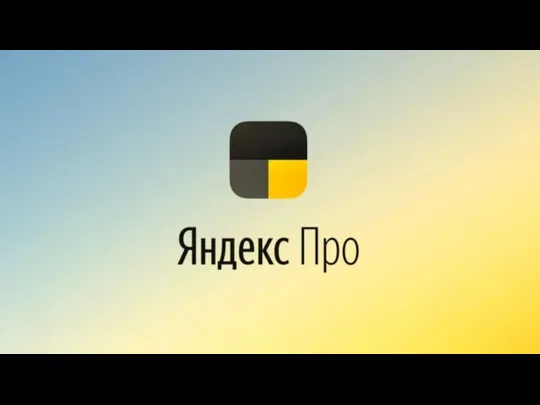 Доставка в Яндекс.Про
Доставка в Яндекс.Про 878892
878892 Монтаж видео
Монтаж видео Разработка информационной системы для автоматизации действий кладовщика в фирме по установке и демонтажу оконных систем
Разработка информационной системы для автоматизации действий кладовщика в фирме по установке и демонтажу оконных систем